3D Текстовое руководство для графических дизайнеров

Если вы графический дизайнер, который хотите начать добавлять некоторые 3D-элементы в свои дизайны, вы, возможно, устанавливались с 3D-возможностями Photoshop CC. или же Иллюстратор Отказ Но ни одно из них не сравнится с силой использования настоящего 3D-приложения, чтобы выполнить работу.
Изучение нового программного обеспечения, тем не менее, запугивается. Хотя есть много 3D-приложений, Cinema 4D отлично подходит для графических дизайнеров, так как он тесно связан с Adobe Products. На самом деле, если у вас есть Adobe Creative Cloud У вас есть совершенно бесплатный доступ к Cinema 4D Lite с вашей подпиской CC. Давайте начнем.
01. Огонь Cinema 4D
Открыть Cinema 4D Lite, вы должны сначала открыть After Effects Отказ Если вы не An After Effects, который в порядке, вам не нужно много знать. Однако мы будем использовать AE на несколько шагов в конце, чтобы позаботиться о рендеринге.
После эффектов, перейдите к файлу и GT; Новый и GT; Максон. Вам будет предложено, куда вы хотите сохранить свой новый проект, а затем Cinema 4D откроется.
02. Добавить текст
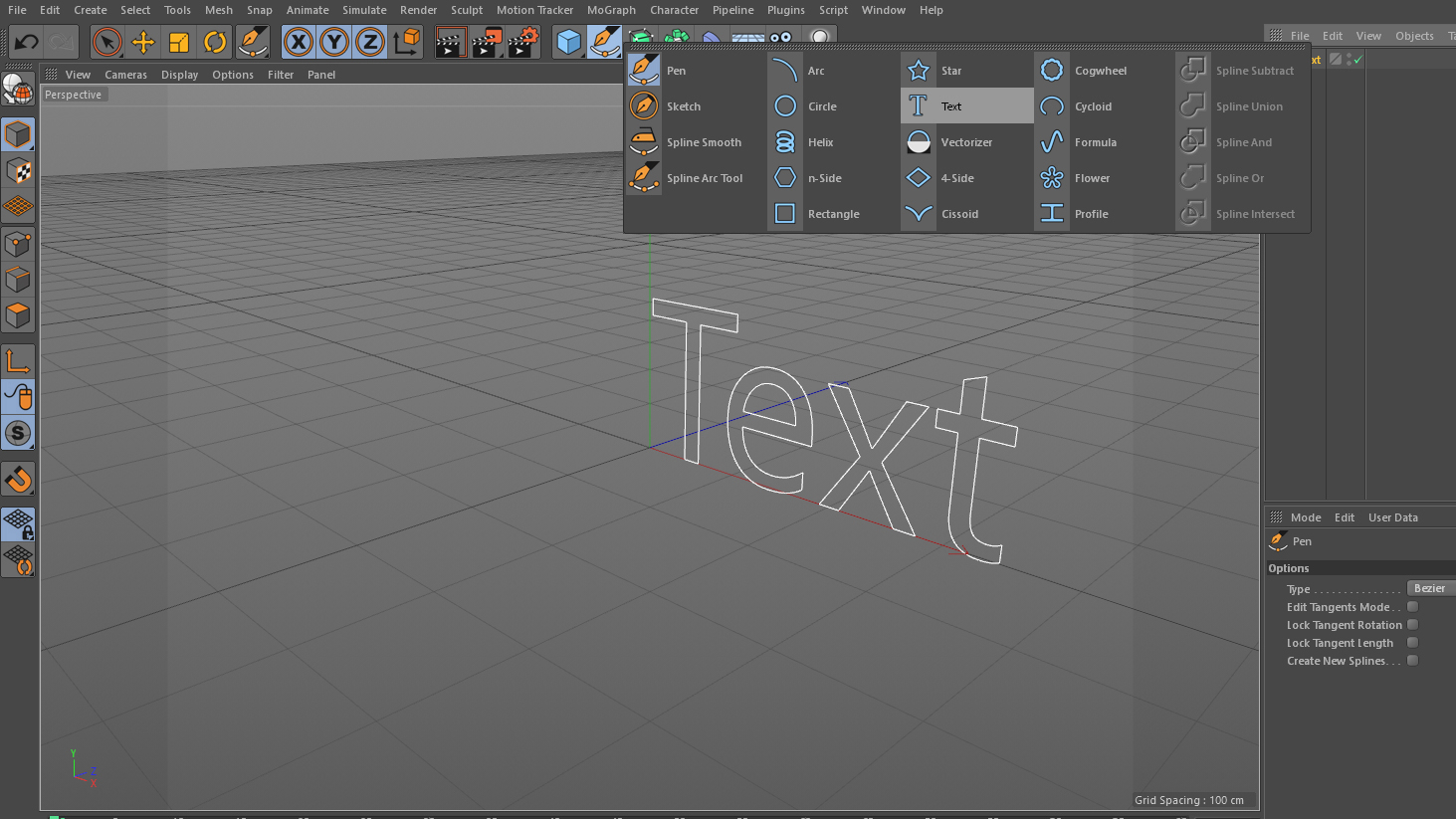
Давайте начнем легко с простым текстом. В верхней части интерфейса вы увидите, что выглядит как ручка, который вы привыкли. Если вы получили щелкните и удерживайте, вы увидите, что многие другие доступные варианты; Они называются сплайнами. В Cinema 4d Spline - это как путь, который вы можете создать с помощью инструмента Pen или другой инструмент для формы, но они могут существовать в трех измерениях, а не только два. Нажмите на опцию SPLED TEXT.
Три вещи произойдут дальше. На вашем перспективном представлении с сеткой пола вы увидите, как появится текстовый сплайн.
Если вы посмотрите на верхнюю правую панель (панель объектов), вы увидите объект, который выглядит как слой в приложениях Adobe. Это в основном то, что есть, хотя для панели объектов больше, чем только что.
И, наконец, если вы посмотрите на правой нижней правой панели (панель атрибутов), вы увидите слово «текст» и иметь много элементов управления.
03. Отрегулируйте свой текст
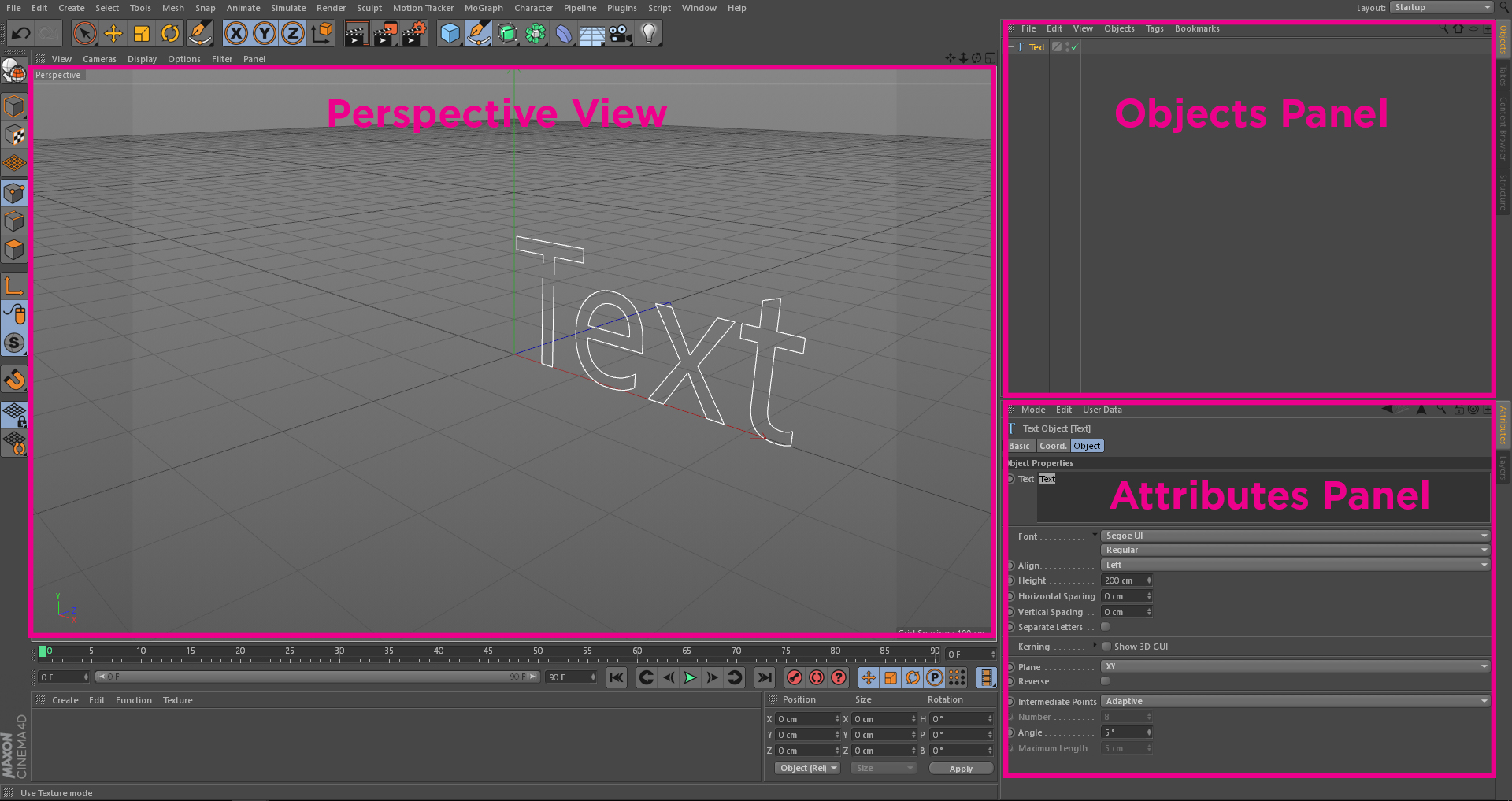
Нажмите, где вы видите текст слова в большем поле в верхней части панели атрибутов, и введите то, что вы хотите, чтобы текст. Нажмите за пределами этого поля, чтобы обновить текст. Прямо в этом поле вы увидите, где вы можете выбрать свой шрифт.
Если вы хотите повернуть вокруг вашего текста в 3D-пространстве, удерживайте Alt / Option, а затем щелкните левой кнопкой мыши и перетащите на вид в перспективе. Вы заметите, что на данный момент нет никакой глубины, это просто наброски текста. Чтобы дать ему глубину, нам нужен другой тип объекта.
04. Дайте свое слово глубину
Точно справа от инструментов СПП, вы увидите зеленую коробку. Щелкните левой кнопкой мыши и удерживайте эту коробку, и вы увидите больше вариантов. Выберите Extreque Object. Теперь у вас есть экструдированный объект чуть выше текстового объекта в панели объектов.
Путь панель объектов отличается от многих других подходов традиционного слоя, состоит в том, что она иерархическая. Мы можем сделать текст ребенком Extreque Odter, чтобы придать глубину текста.
Щелкните левой кнопкой мыши и удерживайте текстовый объект и перетащите мышь, так что оно заведет над экструдированным объектом. Отпустите только мышь, когда появится стрелка вниз.
Теперь щелкните объект Extrude. На панели атрибутов вы заметите несколько вкладок, в которых он говорит «Extreque Object». Нажмите на вкладку «Caps». Вы увидите начальные и конечные поля, которые оба говорят «Cap». Измените их на «Caper Fillet».
Филе похоже на скос - это отличный способ оживить ваш текст.
05. Добавьте некоторые текстовые функции
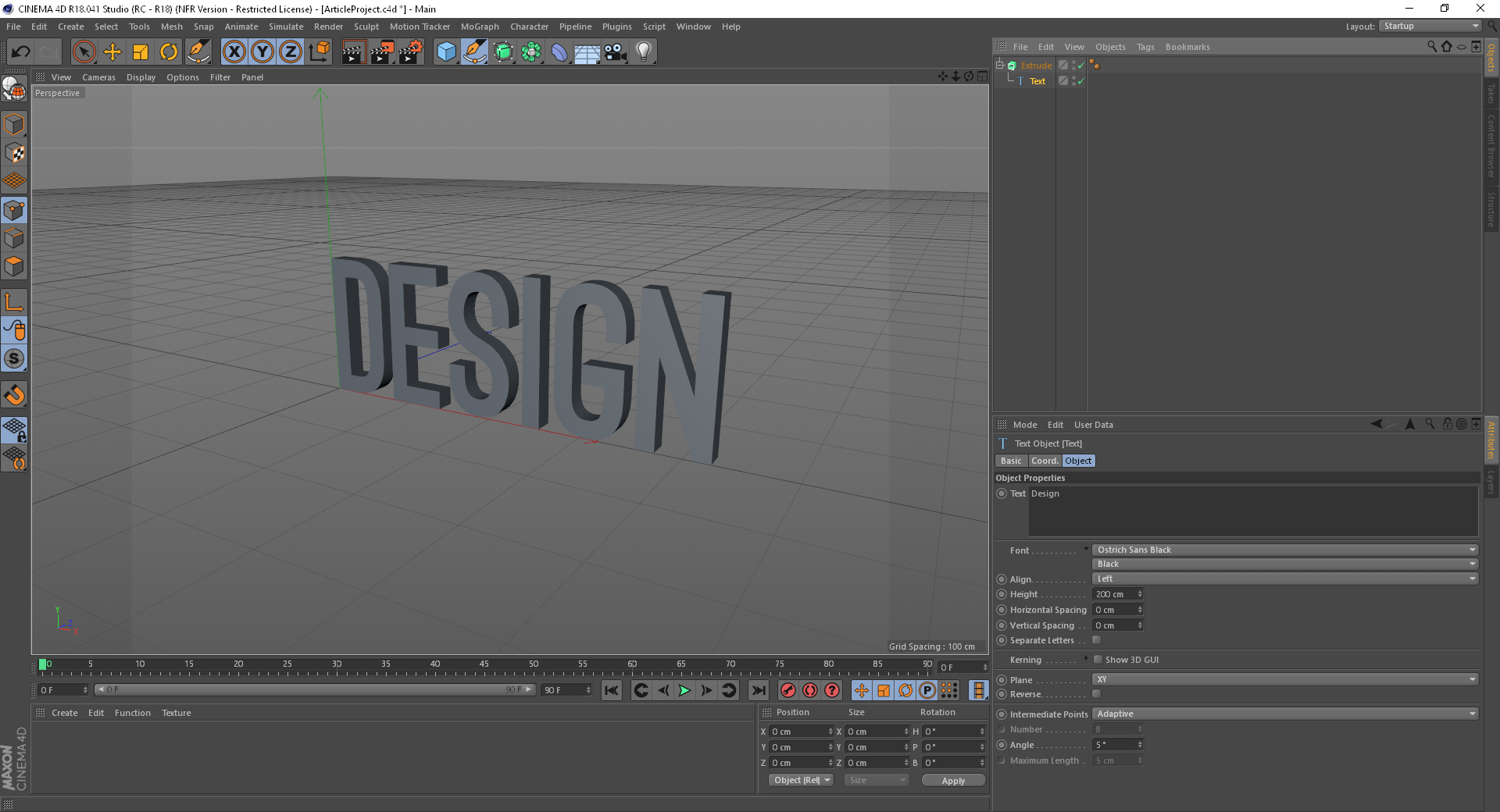
Давайте настроим настроем взгляд, отрегулировав шаги и радиус. Над представлению в перспективе вы увидите небольшое списку меню, который говорит: View, Camera, Display, опции, фильтр, панель. Нажмите Дисплей и GT; Guroaud затенение [линии]. Это позволит вам увидеть подразделения в типе.
Теперь вернитесь на панель атрибутов для текста. Опция «Шаги» здесь означает, сколько подразделений содержит филе. По умолчанию 1, но вы хотите изменить свой на 4 для начальных, так и для торцевых крышек.
Затем поверните радиус от по умолчанию от 5 до 3. Вы также можете включить «Guroaud Shaning [Lines] сейчас, если вы хотите, и вернитесь к простой« затенению Guroaud ».
Обратите внимание, как текст ловит свет намного более тонко на слегка закругленных краях. Эта настройка - одна небольшая причина, по которой Cinema 4d является превосходным выбором в 3D-возможностях других Adobe Apps.
06. Дайте свой текст материал

Теперь давайте добавим материал на наш текст. Вы увидите внизу под областью воспроизведения длинной узкой пустой панелью с небольшим меню над ним, который читает: создать, редактировать, функцию, текстуру. Нажмите Create & GT; Новый материал.
Есть много, что мы могли бы сделать в материалах, но это более продвинуто. Просто перетащите этот новый белый материал на тип.
07. Укажите фон
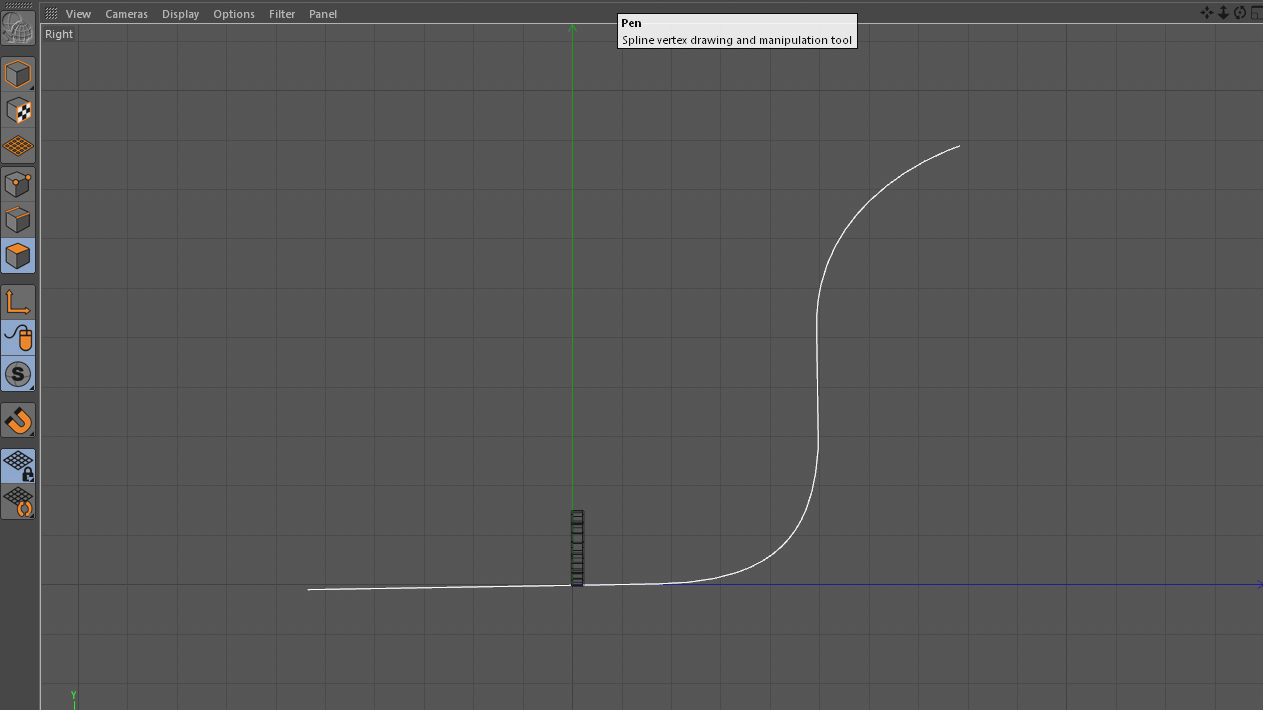
Нам нужен фон. Mouse-Mouse-Щелчок колесом на вид в перспективе, и вы увидите четыре ящики. Выберите коробку, которая говорит прямо в верхнем левом углу. Возьмите инструмент пера, откуда мы ранее получили текстовый сплайн и нарисуйте свой вид S-образной кривой, на стороне один к тексту (как показано на изображении выше).
Это идеальный сплайн для фона. Средний щелкните еще раз в представлении в перспективе и на среднем щелчке в верхнем левом поле, чтобы вернуться к вашему типичному виду.
08. Отрегулируйте экструзионные движения

Добавьте еще один экструдированный объект с вновь нарисованным сплайном в качестве ребенка. Выберите объект Extrude на панели объекта, затем перейдите на вкладку «Объект» на панели «Атрибуты». Вы увидите свойство движения с тремя полями, читая 0см, 0см, 20см. Значение 20см по умолчанию и обозначает перемещение экструзии в оси Z.
Мы хотим, чтобы наше движение в оси X, поэтому установите 20 до 0 и установите первое поле примерно до 1250 см. Это должно выглядеть как изображение выше.
09. Добавьте огни
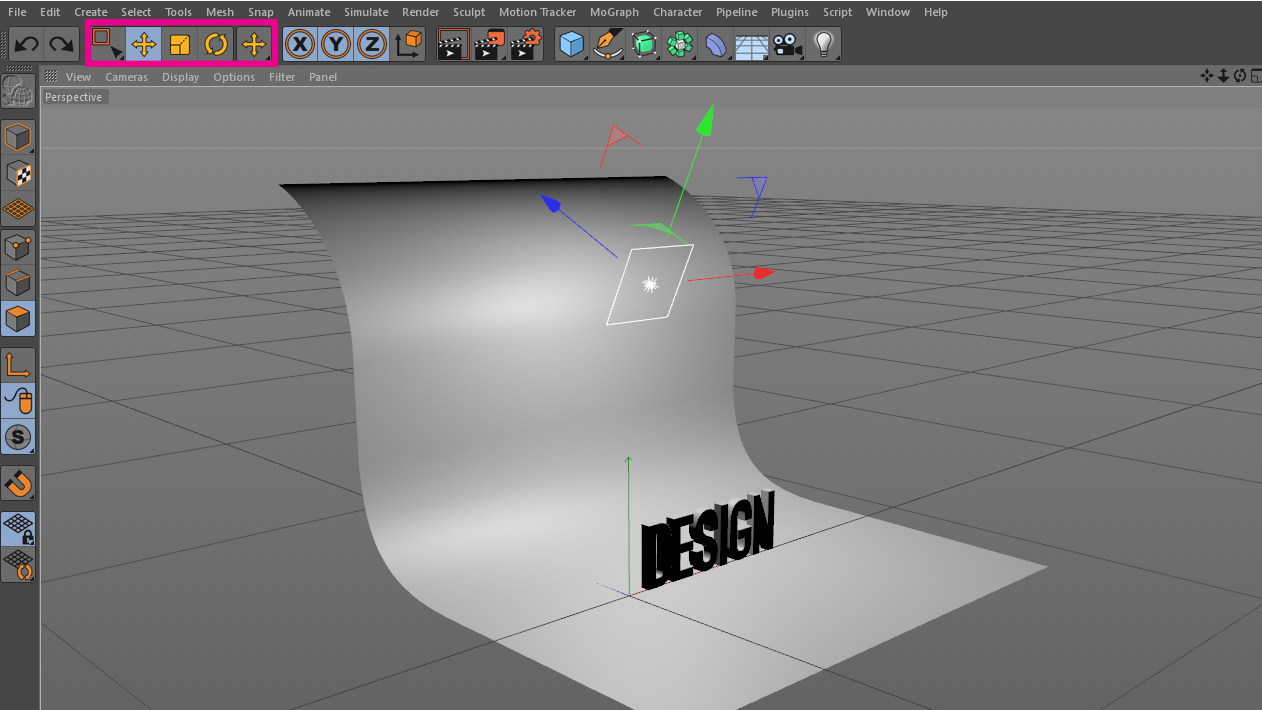
Перетащите тот же материал, который мы использовали на тексте на задний план. Теперь пришло время добавлять огни. В верхней части, где мы получаем все наши объекты, вы увидите значок лампочки. Щелкните левой кнопкой мыши и удерживайте это, затем выберите область света.
Вы получите свет, который выглядит как квадрат с небольшим звездным звеньем посередине. Используйте инструменты Select, Move, Scale и поверните, чтобы расположить свет в пространстве.
10. Дублируйте свет
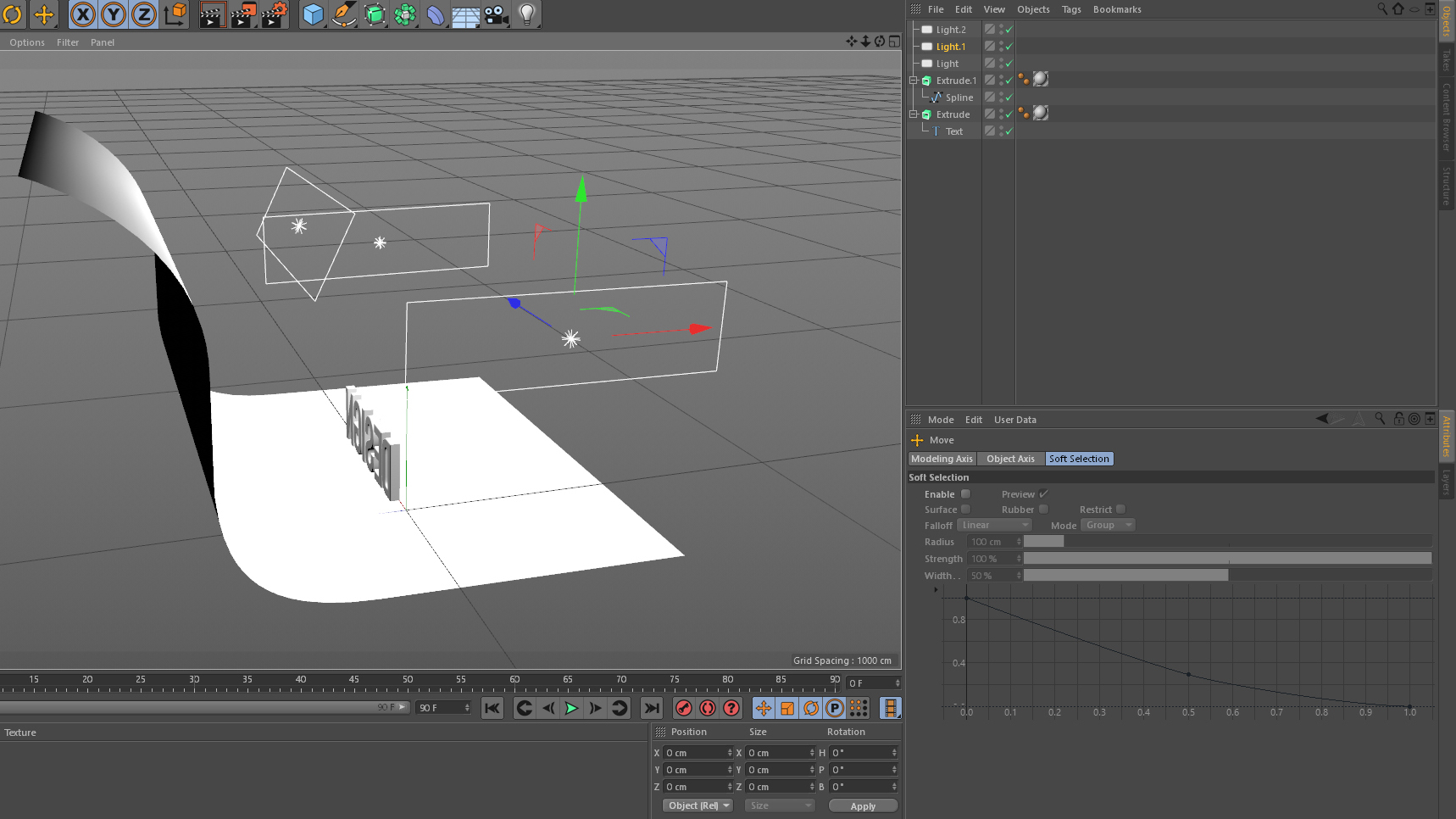
Нажмите на свет на панели объекта и перейдите на вкладку «Детали» на панели «Атрибуты». Увеличьте размер X из дефолта 200 см до чего-то около 700, что сделает его более прямоугольным.
Дублируйте свет на панели объектов, выбрав ее и копировать его ( CMD + C. и CMD + V. ).Вы хотите сделать два копии.Установите свой свет, чтобы выглядеть как изображение выше.
Следующая страница: Добавить тени, поместите камеру и выведите изображение
- 1.
- 2.
Текущая страница: Начало работы с Cinema 4D
Следующая Страница Отделка 3D текста и рендеринг в кино 4DИнструкции - Самые популярные статьи
Как создать Pin-Up Art
Инструкции Sep 15, 2025Происхождение принципиального искусства можно проследить до конца 19 века, но он стал более распростран�..
Как сделать Mandelbulb
Инструкции Sep 15, 2025Mandelbulb - это трехмерный фрактал, который становится все более популярны..
Как использовать Adobe Capture CC
Инструкции Sep 15, 2025Adobe Capture CC - это фантастическое приложение, которое позволяет найти шрифты и цвета, просто сделав фотогра�..
сделать траву в нереальном двигателе
Инструкции Sep 15, 2025При создании архитектурной визуализации вам нужно представить много �..
Создать ощущение живописи в вашем цифровом искусстве
Инструкции Sep 15, 2025Цифровая живопись исторически пострадала от слишком искусственного, �..
Как покрасить изогнутое стекло на космическом шлеме
Инструкции Sep 15, 2025Системы - это весело рисовать, но часть шлема может быть сложной, чтобы ..
Как создать мангу с диким Западом Twist
Инструкции Sep 15, 2025Вестерны - это то, что я всегда любил. В этом руководстве я создам изобр�..
Откройте для себя стиль и вещество типографии
Инструкции Sep 15, 2025Решения, решения, решения ... Если есть один ключевой аспект к процессу работы с типом, заключается в том, �..
Категории
- ИИ и машинное обучение
- AirPods
- Амазонка
- Amazon Alexa & Amazon Echo
- Амазонка Alexa & Амазонка Эхо
- Amazon Огонь TV
- Amazon Prime видео
- Android
- Android телефоны и планшеты
- Телефоны и планшеты Android
- Android TV
- Apple,
- Apple App Store
- Apple, Apple, HomeKit & HomePod
- Apple Music
- Apple TV
- Apple, часы
- Программа и веб-приложение
- Приложения и веб -приложения
- Аудио
- Chromebook & Chrome OS
- Chromebook & Chrome OS
- Chromecast
- Облако & Интернет
- Облако и Интернет
- Облако и Интернет
- Компьютеры
- Компьютерная графика
- Шнур резки & Потоковое
- Резка и потоковая передача шнура
- Раздор
- Дисней +
- сделай сам
- Электрические транспортные средства
- для чтения книг
- Основы
- Объяснители
- Игры
- Общий
- Gmail
- Google Assistant и Google Nest
- Google Assistant и Google Nest
- Google Chrome
- Google Docs
- Google Drive
- Google Maps
- Google Play Маркет
- Google Таблицы
- Google Слайды
- Google TV
- Оборудование
- ГБО Макс
- Инструкции
- Hulu
- Интернет-сленг и аббревиатуры
- IPhone & Ipad
- зажигать
- Linux,
- Мак
- Обслуживание и оптимизация
- Microsoft Край
- Microsoft Excel
- Microsoft Office
- Microsoft Outlook
- Microsoft PowerPoint
- Microsoft команды
- Microsoft Word
- Mozilla Firefox
- Netflix
- Нинтендо переключатель
- Первостепенное +
- PC Gaming
- Павлин
- Фото
- Photoshop
- PlayStation
- Защита и безопасность
- Конфиденциальность и безопасность
- Конфиденциальность и безопасность
- Сводка продукта
- Программирование
- Малина Pi
- Рок
- Сафари
- Samsung Телефоны и планшеты
- Samsung телефоны и таблетки
- Натяжные
- Smart Home
- Snapchat
- Социальные медиа
- Космос
- Spotify
- трут
- Исправление проблем
- TV
- Видео игры
- Виртуальная реальность
- виртуальные частные сети
- Веб-браузеры
- Wi-Fi и маршрутизаторы
- Wi -Fi & Routers
- Окна
- Windows, 10
- Windows, 11
- Windows 7
- Xbox
- YouTube и YouTube TV
- YouTube и YouTube TV
- Увеличить
- Explainers







